Macにkotlin開発環境を作ってみる
2021年8月21日
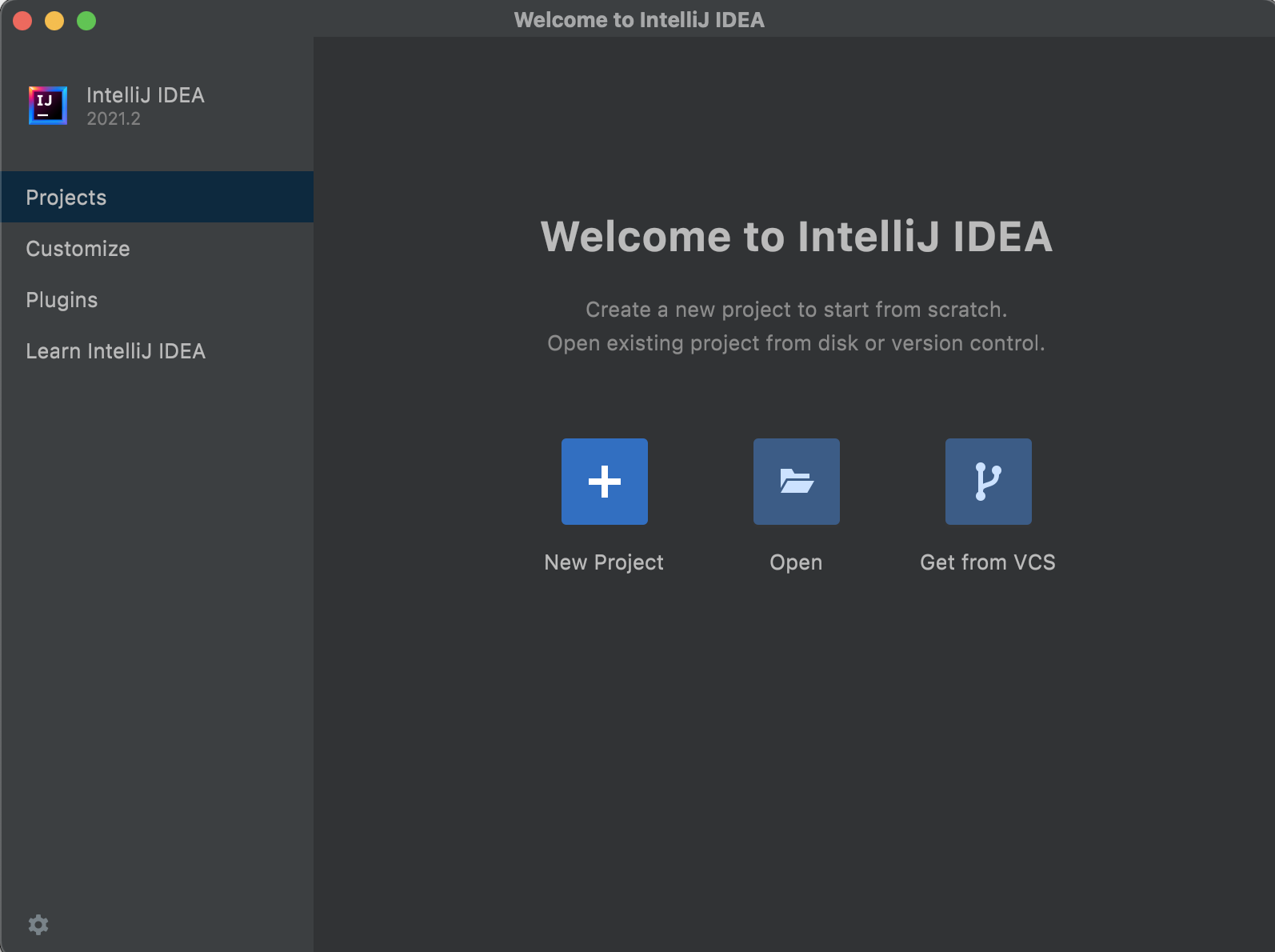
Go言語の次はkotlinの開発環境を作ってみたいと思います。
IntelliJ IDEA Communityをインストールする
kotlinを開発したJetBrain謹製のIDE。これを利用するのが一番簡単そうでした。
https://www.jetbrains.com/ja-jp/idea/download/
インストール後にアプリケーションを起動するとウェルカムダイアログが表示されます。
New Projectで新規プロジェクトを作成します。
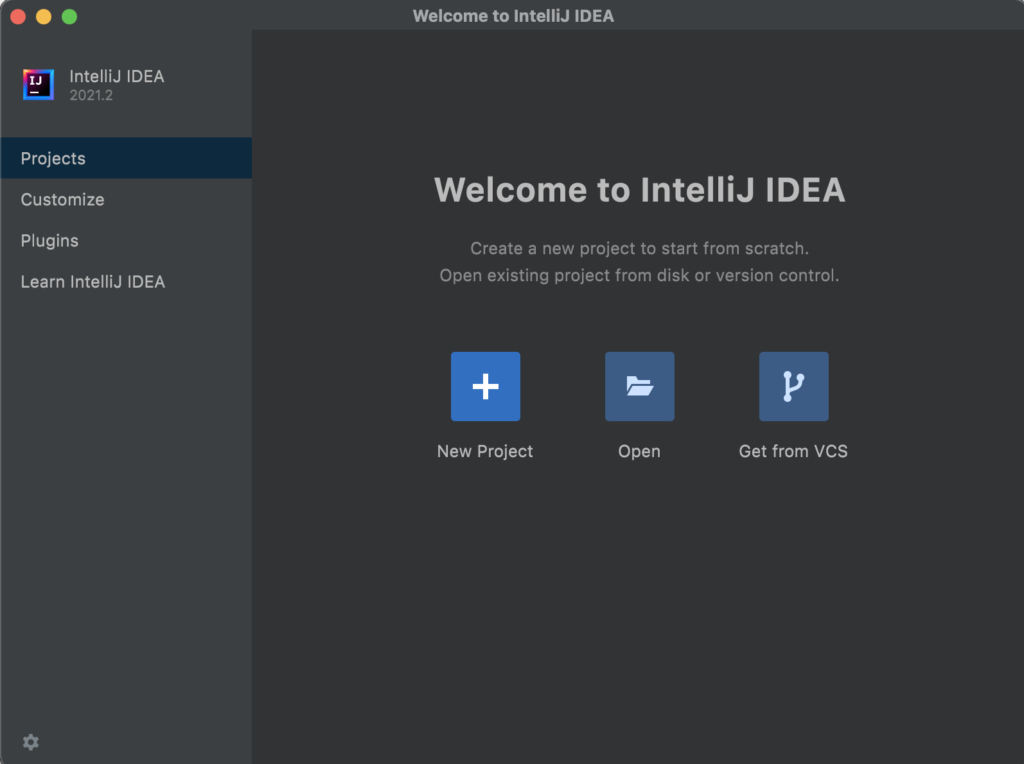
kotlinコンソールアプリケーションを作成してみます。
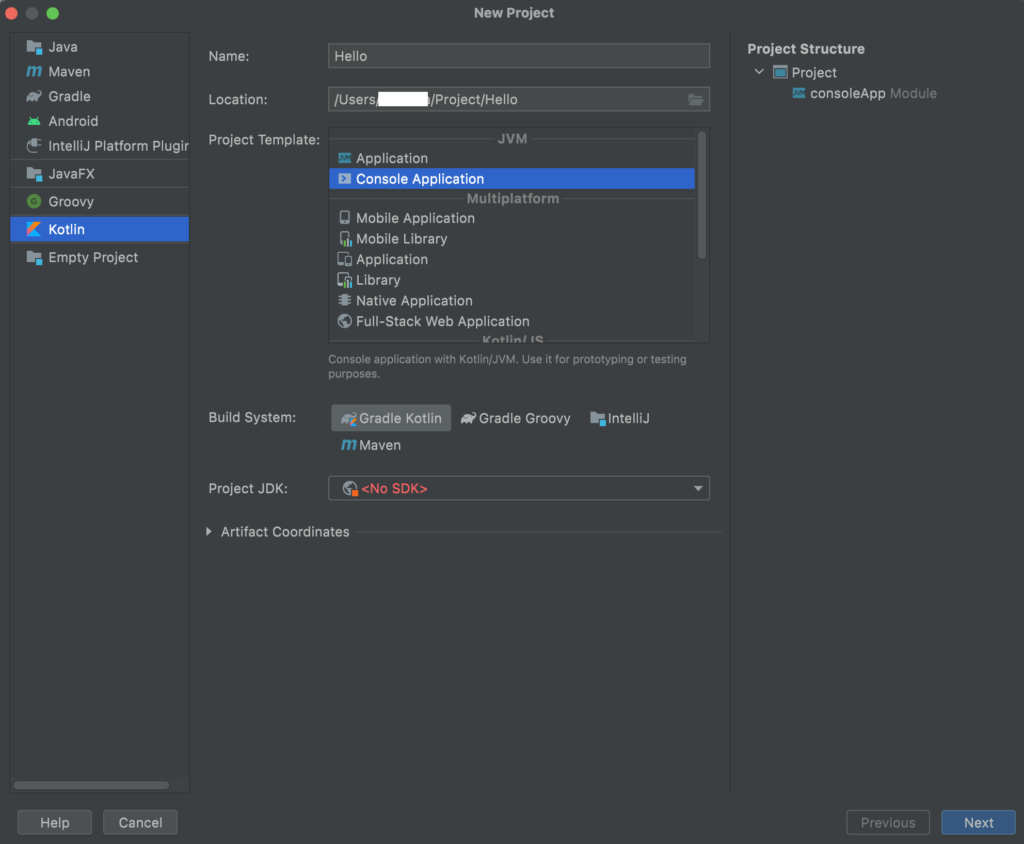
JDKが未インストールの場合、Downloadを選択することで自動でJDKがダウンロードされます。
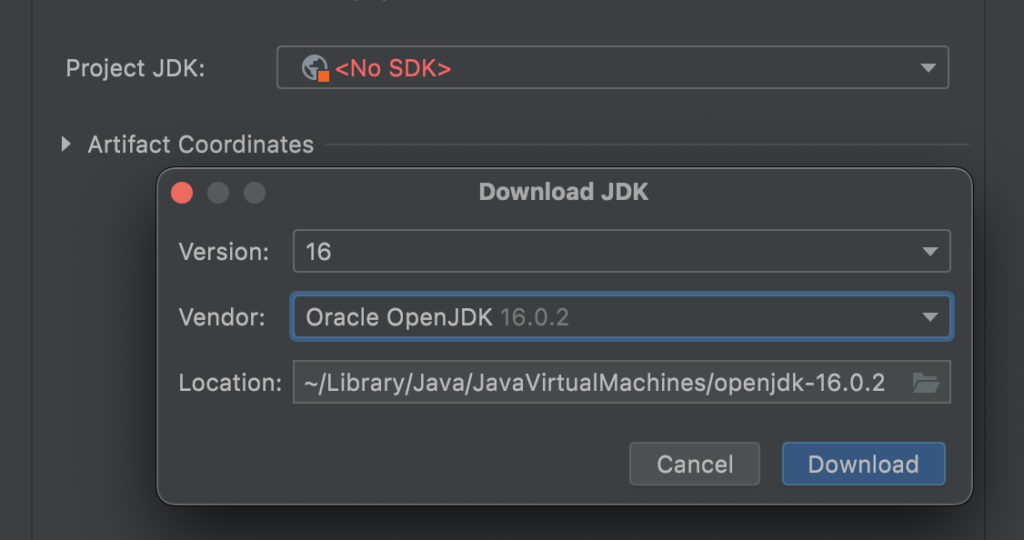
JDKダウンロード後、Nextボタンをクリックすることでプロジェクトが作成されます。
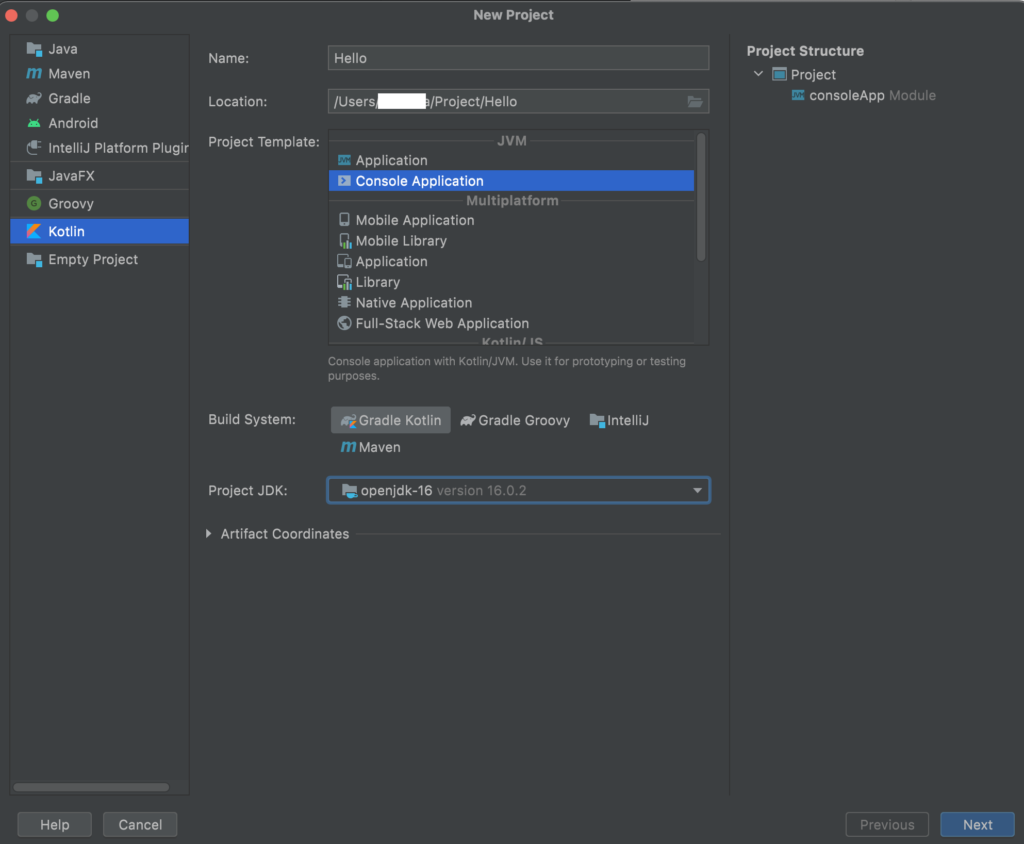
早速プログラムを動かしてみる
デフォルトでサンプルプログラムが作成されているので、エディタ右上のボタンから動かしてみます。
エディタ下部のコンソールにHello Worldが表示されるはずです。
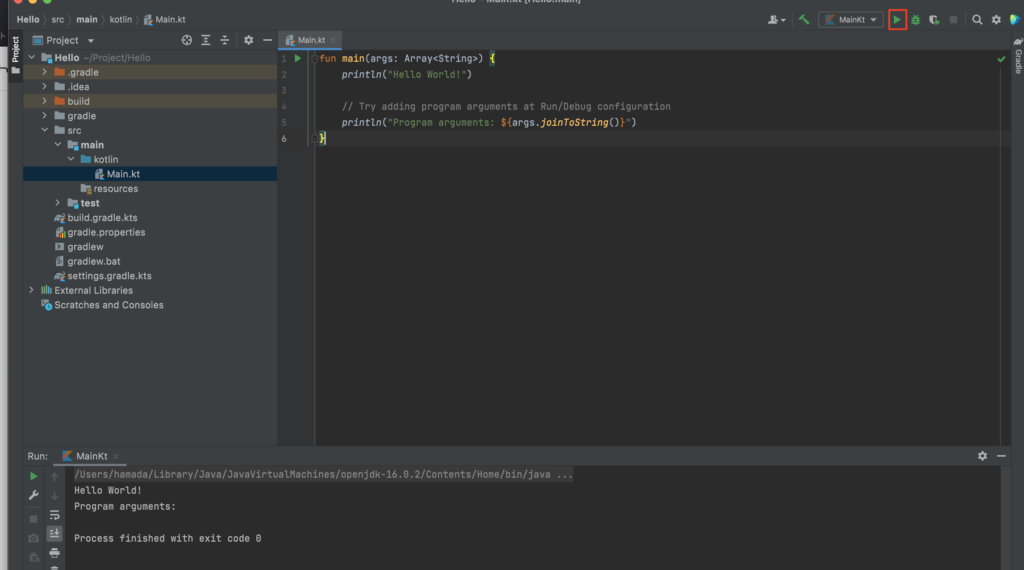
ひとまず以上です
実際に行ったことはIntelliJ IDEAをインストールしただけですね・・・
Go言語と比較して、言語開発元からエディタが準備されている分、kotlinの方が環境構築は簡単な印象を受けました。
それに雰囲気もJavaに近いので、現在Javaメインで利用している自分としては、Goよりもkotlinの方がとっつきやすそうです。
(Kotlin一度挫折してますが・・・)


